OSPF MikroTik очень гибкий по настройкам и работает со всеми вендорами сетевых устройств и почти на любых видах туннелей и всех типов сетевых подключений.
Оперативность и выполнение в срок без предоплаты и бюрократии
Обсудить задачу: @Engineer_MikroTik | Ценовая политика

Официальная справка
На сайте MikroTik есть полная информация о работе OSPF https://help.mikrotik.com/docs/display/ROS/OSPF
OSPF MikroTik и Cisco
На сайте есть большая статья по сравнению настроек с cisco
Базовая настройка OSPF Backbone
Все Area в одном Backbone, актуально когда у вас не много сетей и трафик LSA не мешает работе более слабым участникам арии.
Ставим Router ID
У каждого участника OSPF должен быть RouterID, если его нет — выбирается IP адрес интерфейса из IP > Address, по этому его задаем вручную.

Объявляем сети
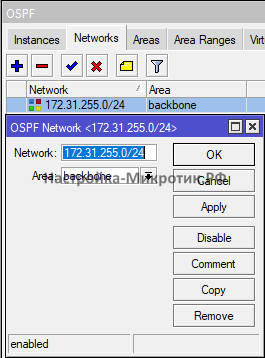
В примере сеть 172.31.255.0/24 используется для туннелей между маршрутизаторами
После объявления сетей, в вкладке Interfaces появляются интерфейсы, на которых слушаются OSPF пакеты. По умолчанию они активны.

Чтобы объявить о другой сети, нужно так же добавить в OSPF Network сеть, которая есть на данном MikroTik. Но ее необходимо делать пассивной, но при этом туннели настраивать вручную.
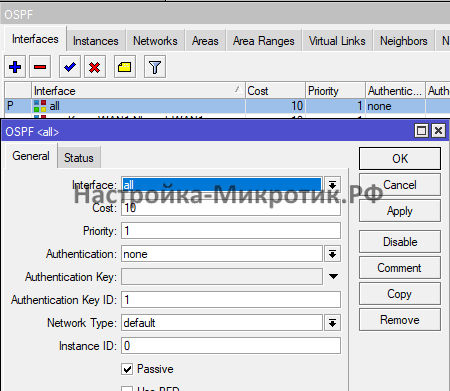
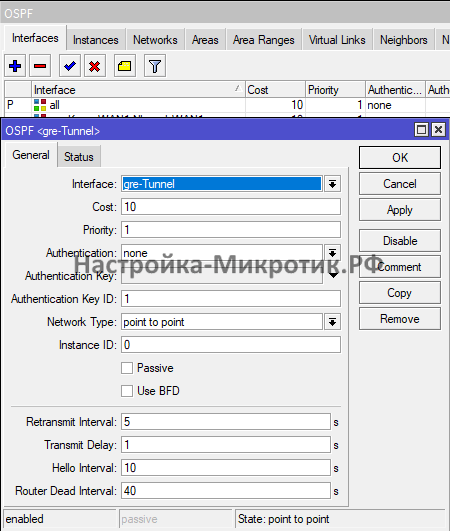
С этой настройкой мы говорим о нашей сети всем OSPF соседям. Но я рекомендую использовать Redistribute Connected Routes и Redistribute Static Routes вместе с фильтрами
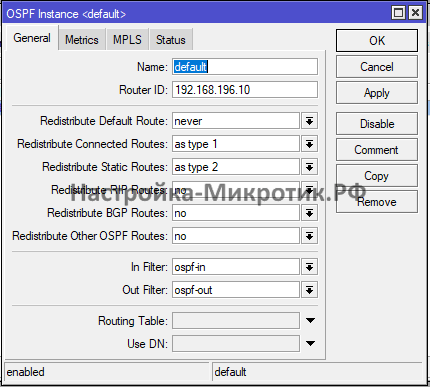
Расширенная настройка OSPF Area
Когда маршрутизаторов становится много, каждую сеть или группу сетей выделяют в отдельные Area, тем самым события перестроения туннеля Владивостока не доходят до Калининграда, об этих событиях знают только пограничные маршрутизаторы.
Деление на Area является бэст практикс, я рекомендую отделять в отдельную Area как минимум регион, как максимум каждый филиал.
Оперативность и выполнение в срок без предоплаты и бюрократии
Обсудить задачу: @Engineer_MikroTik | Ценовая политика
